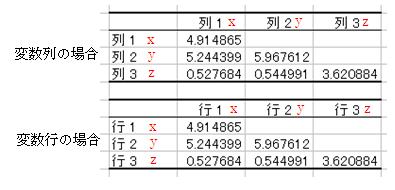データ分析ツール(Excelアドイン)
共分散
Excelでは、分析ツールを用いて2つの変数間の共分散を簡単に求めることができます。それでは、共分散について実際にやってみます。
例として3変数x、y、zがあるときの(x、y)(y、z)(z、x)の共分散を求めます。
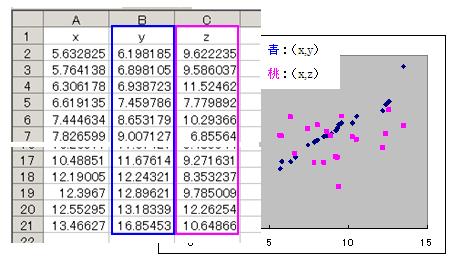
(1)データ/データ分析/共分散を選択
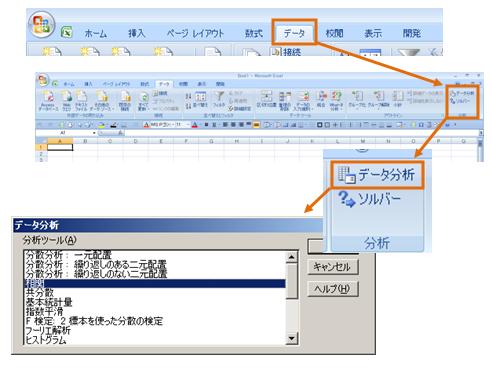
(2)共分散ダイアログボックスの設定
各部の詳細について説明していきます。
a)入力元
| 入力範囲 | 共分散を求めたい変数の組み合わせを選択します。 今回の場合、3変数をすべて選択すると、(x、y)(y、z)(z、x)の3種類の共分散を算出します。 |
|---|---|
| データ方向 | 図1のように変数を入力すれば列を、図2のように変数を入力すれば行を選択します。 |
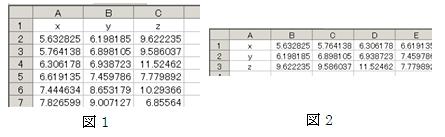
b)出力オプション
データの出力先を決めます。| 出力先 | 指定したセル(先頭セルのみでOK)にデータを出力します。 |
|---|---|
| 新規ワークシート | 新しくシートを作り、そこにデータを出力します。 入力はシート名になります。 |
| 新規ブック | 新しいファイルを作り、そこにデータを出力します。 |
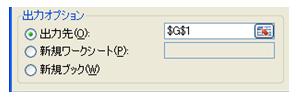
(3)計算実行
各種設定完了後、OKボタンを押すと結果(共分散)が出力されます。 出力はテンソル形式で表示され、対角線上は分散が算出されます。